iPhone रखता है पुनरारंभ? यहाँ ठीक है
अब और फिर हम समाधान के लिए लोगों की तलाश कर सकते हैं"क्यों मेरा iPhone पुनरारंभ होता रहता है" या "मेरा iPhone चालू और बंद रहता है"। यह विनाशकारी हो सकता है जब हमारे डिवाइस में कुछ गड़बड़ हो। IPhone के बेतरतीब ढंग से रीस्टार्ट होने का कारण हाल ही में अपडेट के साथ, या आपके द्वारा थर्ड-पार्टी ऐप इंस्टॉल करने के बाद हो सकता है। जो भी कारण है, हम यहाँ कुछ ऐसे पैच के साथ हैं जो iPhone XR / XS / X / 8/7/6/6 को ठीक कर सकते हैं IOS 12.3 / 12.2 / 12.1 या इससे पहले iOS के साथ समस्या को फिर से शुरू करते हैं।
- समाधान 1: हार्ड अपने iPhone रीसेट करें
- समाधान 2: दोषपूर्ण एप्लिकेशन के लिए जाँच करें और उन्हें निकालें
- समाधान 3: iOS को नवीनतम संस्करण में अपडेट करें
- समाधान 4: सभी सेटिंग्स रीसेट करें
- समाधान 5: अपना सिम कार्ड निकालें
- समाधान 6. iTunes (डेटा हानि) का उपयोग करके अपने iPhone को पुनर्स्थापित करें
- समाधान 7: फिक्स iPhone बिना डेटा हानि के पुनः आरंभ करता है - 100% कार्य
- समाधान 8: हार्डवेयर समस्याओं के लिए जाँच करें
- मेरा iPhone क्यों चालू रखता है?
ध्यान दें: इससे पहले कि आप iPhone को ठीक करने के लिए नीचे दिए गए सुझावों का उपयोग करना शुरू करेंलगातार अपने आप को पुनः आरंभ करता है, आप अपने iPhone को पहले से बेहतर बैकअप ले सकते हैं क्योंकि नीचे दिए गए कुछ टिप्स आपके iOS डिवाइस के सभी डेटा को मिटा देंगे। यदि आप "टै टेकी" व्यक्ति हैं और अपने डिवाइस में डेटा का एक हिस्सा खोना नहीं चाहते हैं, तो हम दृढ़ता से सुझाव देते हैं। आप सीधे उपयोग कर रहे हैं विधि 7 यह आपको डेटा हानि के बिना समस्या को जल्दी से ठीक करने में मदद कर सकता है।
समाधान 1: हार्ड अपने iPhone रीसेट करें
कभी-कभी, बस एक हार्ड रीसेट करकेबग को दूर ले जाता है। इसलिए यदि कोई चीज़ आपके आईफ़ोन को परेशान कर रही है और आईफ़ोन को बार-बार चालू करना है, तो आप इसे सामान्य बनाने के लिए अपने डिवाइस को हार्ड रीसेट कर सकते हैं। हार्ड रीसेट करने के लिए नीचे दिए गए चरणों का पालन करें और हल करें iPhone फिर से शुरू होने की समस्या रखता है।
यदि आप iPhone XS / XS Max / XR / X / 8 के मालिक हैं, तो तेजी से वॉल्यूम अप बटन दबाएं और फिर वॉल्यूम डाउन बटन दबाएं, साथ ही साइड बटन को तब तक दबाएं जब तक कि आप स्क्रीन पर प्रदर्शित Apple लोगो न देख लें।
यदि आपके पास iPhone 7/7 प्लस है, तो दबाकर रखेंस्लीप / वेक बटन वॉल्यूम डाउन बटन के साथ। एक बार Apple लोगो स्क्रीन पर प्रदर्शित होने के बाद रिलीज़ करें। पहले के iPhone मॉडल के लिए, वे होम और पावर बटन हैं।

समाधान 2: दोषपूर्ण एप्लिकेशन के लिए जाँच करें और उन्हें निकालें
कभी-कभी, समस्या आपके iPhone या के साथ नहीं हैiPad लेकिन आपके डिवाइस में उन ऐप्स के साथ जो असामान्य व्यवहार के लिए ज़िम्मेदार हैं और इसलिए iPhone बंद और वापस चालू रहता है। ऐसा हो सकता है कि कुछ ऐप्स दोषपूर्ण हों और उनमें बग हों। यह एक अजीब व्यवहार करने वाले उपकरण के परिणामस्वरूप होगा, अर्थात, iPhone स्वयं से बंद हो जाता है या अक्सर iPhone / iPad को पुनः आरंभ करता है। तो बस ऐसे ऐप ढूंढें और उन्हें अपने फोन से हटा दें। दोषपूर्ण ऐप को निकालने के लिए नीचे दिए गए चरणों का पालन करें:
चरण 1: सेटिंग> गोपनीयता> Analytics> Analytics डेटा पर जाएं। कोई भी एप्लिकेशन दिखाई देने के लिए सूची को नीचे स्क्रॉल करें।
चरण 2: यदि आप वहां एक ऐप पा सकते हैं, तो होम स्क्रीन पर वापस जाएं और ऐप आइकन को तब तक दबाएं रखें, जब तक आप ऐप आइकन को नहीं हटाते।

चरण 3: अब आप ऐप आइकन के ऊपरी बाएं कोने में "X" प्रतीक देख सकते हैं। "X" प्रतीक पर क्लिक करें और पूछे जाने पर "हटाएं" पर टैप करें।
समाधान 3: iOS को नवीनतम संस्करण में अपडेट करें
अगर आपका iPhone रीस्टार्ट होता है और अटक जाता हैऐप्पल लोगो, तो शायद यह सॉफ्टवेयर से संबंधित है और हार्डवेयर नहीं है। और यहां, जब हम सॉफ़्टवेयर कहते हैं, तो हम ऑपरेटिंग सिस्टम को इंगित करते हैं। ऑपरेटिंग सिस्टम में कुछ गड़बड़ियाँ हो सकती हैं जो आपके डिवाइस को अचानक बंद कर सकती हैं। इसलिए, यदि आपने अपने डिवाइस को iOS के नवीनतम संस्करण में अपडेट नहीं किया है, तो यह सही समय है। नए iOS अपडेट में iPhone के लिए कुछ पैच या फ़िक्सेस हो सकते हैं जो स्वयं ही समस्या को पुनरारंभ करता है।
यहां चरण-दर-चरण मार्गदर्शिका दी गई है कि कैसे आप अपने डिवाइस को नवीनतम iOS संस्करण में अपडेट कर सकते हैं और iPhone को लगातार रिबूट करने की समस्या को हल कर सकते हैं।
चरण 1: सेटिंग्स पर जाएं और फिर सामान्य पर जाएं। "सॉफ़्टवेयर अपडेट" विकल्प पर क्लिक करें।
चरण 2: यदि आपके पास नवीनतम iOS संस्करण है, तो एक संदेश iOS के संस्करण संख्या को बताते हुए दिखाया जाएगा और "आपका सॉफ़्टवेयर अद्यतित है" संदेश। यदि आपके पास नवीनतम संस्करण नहीं है, तो इसे डाउनलोड करें। स्थापना प्रक्रिया स्वचालित रूप से शुरू हो जाएगी।
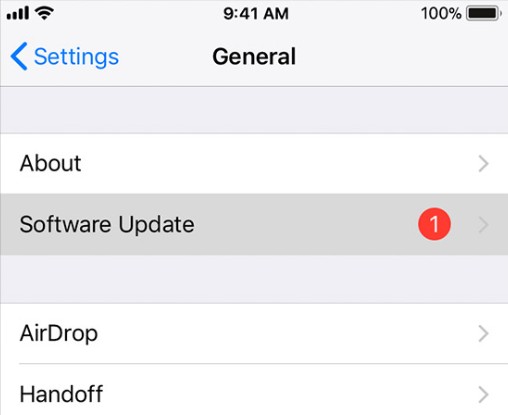
समाधान 4: सभी सेटिंग्स रीसेट करें
IPhone पर सभी सेटिंग्स रीसेट करें एक आसान तरीका हैसॉफ्टवेयर मुद्दों के कारण आईओएस समस्याओं को ठीक करने में आपकी मदद करता है। सेटिंग्स पर जाएं -> सामान्य -> रीसेट -> फ़ैक्टरी डिफॉल्ट्स के लिए अपने iPhone की सेटिंग्स को पुनर्स्थापित करने के लिए सभी सेटिंग्स रीसेट करें। इस पद्धति से कोई डेटा हानि नहीं होगी।

समाधान 5: अपना सिम कार्ड निकालें
अगर आपके आईफोन को आपसे कनेक्ट होने में समस्या हैवायरलेस कैरियर, यह भी iPhone बूट पाश के लिए नेतृत्व करेंगे। इस समस्या को हल करने के लिए एक सरल चाल सिम कार्ड को आईफोन से हटा दें और देखें कि क्या अब सब कुछ ठीक है।
आपको सिम कार्ड को हटाने की चिंता करने की आवश्यकता नहीं है, इससे कोई नुकसान हो सकता है। जैसे ही आप इसे वापस डालते हैं, आपका iPhone स्वचालित रूप से आपके कैरियर से जुड़ जाएगा।
यदि सिम कार्ड को हटाने से iPhone का समाधान होता हैरिबूट लूप समस्या, अपने आईफोन में सिम कार्ड को वापस देखें कि क्या समस्या फिर से होती है। यदि सिम कार्ड डालने के बाद समस्या फिर से सामने आती है, तो आपको अपने कैरियर के साथ सिम कार्ड को बदलने की आवश्यकता होगी।
समाधान 6. iTunes का उपयोग करके अपने iPhone को पुनर्स्थापित करें
आईट्यून्स बहाल कई आईओएस को हल करने का एक सामान्य तरीका हैसमस्या का। इस पद्धति का दोष यह है कि पुनर्स्थापित करने के बाद सभी डेटा मिट जाएंगे। आईट्यून्स के साथ पुनर्स्थापित करने से पहले, सुनिश्चित करें कि आपका आईफोन बैकअप है। आप https://www.tenorshare.com/products/icarefone.html का उपयोग करके अपने iPhone को पहले से बैकअप कर सकते हैं।
चरण 1. अपने कंप्यूटर पर iTunes लॉन्च करें और अपने iPhone / iPad को USB केबल से कनेक्ट करें।
चरण 2. iTunes पर, अपने iPhone पर क्लिक करें और फिर "सारांश" देखें; बाईं ओर पैनल पर टैब।
चरण 3. "सारांश" के तहत; टैब "पुनर्स्थापना iPhone" बटन पर टैप करें और फिर संकेत दिए जाने पर "पुनर्स्थापना" टैप करके अपने कार्यों की पुष्टि करें।

समाधान 7: iPhone iPhone डेटा हानि के बिना पुनरारंभ रहता है
समस्याओं को ठीक करने का यह अनुशंसित तरीका हैiOS सिस्टम। Tenorshare ReiBoot पेशेवर iOS मरम्मत सॉफ्टवेयर है जो 50 से अधिक प्रकार की iPhone समस्याओं को प्रभावी ढंग से ठीक कर सकता है। तो, यह प्रमाणित कर सकता है कि iPhone रिबूट लूप की समस्या को फिर से शुरू / अटका सकता है। क्या यह विशिष्ट बनाता है आपके डिवाइस डेटा अभी भी सिस्टम की मरम्मत के बाद बरकरार है।
नीचे iPhone X / XS / X / 8/7/6/6 / 5s को iOS 12 और iOS 11 के साथ बेतरतीब ढंग से पुनरारंभ करने के लिए चरण-दर-चरण मार्गदर्शिका दी गई है।
चरण 1: अपने पीसी या मैक पर टेनशेयर रीबूट सॉफ्टवेयर डाउनलोड और लॉन्च करें। एक बार जब आप डिवाइस डाउनलोड कर लेते हैं, तो यूएसबी केबल का उपयोग करके अपने डिवाइस को कनेक्ट करें।
चरण 2: जैसे ही आपके डिवाइस का पता चलता है, नवीनतम फर्मवेयर पैकेज डाउनलोड करके iOS सिस्टम को पुनर्प्राप्त करने के लिए "मरम्मत ऑपरेटिंग सिस्टम" विकल्प पर क्लिक करें।

चरण 3: पैकेज सफलतापूर्वक डाउनलोड हो जाने के बाद, सिस्टम की पुनर्प्राप्ति शुरू करने के लिए "स्टार्ट रिपेयर" विकल्प पर टैप करें।

खैर, कुछ मिनट के लिए प्रतीक्षा करें, सिस्टम पुनर्प्राप्ति के बाद आपका iPhone फिर से चालू हो जाएगा। अब आप अपने iPhone को बिना किसी रिस्टार्ट के रीस्टार्ट कर सकते हैं।
समाधान 8: हार्डवेयर समस्याओं के लिए जाँच करें
हार्डवेयर की समस्या जैसे पानी की क्षति भी होगीकारण iPhone को पुनरारंभ करना। इसलिए जांचें कि क्या आपके आईफोन के साथ कोई हार्डवेयर समस्या है। और यदि संभव हो तो, जीनियस बार के साथ एक नियुक्ति करें और अपने स्थानीय ऐप्पल स्टोर पर सहायता प्राप्त करें।
मेरा iPhone क्यों चालू रखता है?
खैर, आपके लिए कई उत्तर हो सकते हैंसवाल। इसका कारण केवल दोषपूर्ण ऐप के रूप में या सॉफ़्टवेयर बग के रूप में जटिल हो सकता है। हालांकि, किसी भी मामले में, आपको समस्या से बाहर निकलने की आवश्यकता है। लेकिन किसी भी समाधान पर जाने से पहले, आपको इस बात की जानकारी होनी चाहिए कि वास्तव में आपका iPhone / iPad असामान्य रूप से व्यवहार क्यों कर रहा है। अपने iPhone / iPad को फिर से चालू रखने के लिए यह जानने के लिए निम्नलिखित कुछ बातों की जाँच करें:
- हार्डवेयर विफलता
- किसी भी सॉफ्टवेयर बग, उदाहरण के लिए, iOS 11.1.2 तारीख बग
तकनीकी मुद्दों के अलावा, अन्य चीजें भी समस्याएं पैदा कर सकती हैं जैसे:
- ठंडा मौसम
- आपके iPhone में गड़बड़ और नकली ऐप्स
सारांश
लंबी कहानी छोटी, हम पर पूरी नजर थीiPhone को हल करने के लिए समाधान पुनरारंभ / रीबूटिंग समस्या है। समस्या को दूर करने में मदद करने वाले सामान्य सुझावों के अलावा, आप समस्या को ठीक करने के लिए सिस्टम रिपेयर टूल रिबूट का उपयोग कई क्लिकों से कर सकते हैं।









